媒体播放
通过中央显示屏控制媒体播放器。还可通过方向盘上的右侧按键或语音识别控制若干项功能。
媒体播放器还操作收音机,请参见相关章节。
启动媒体源
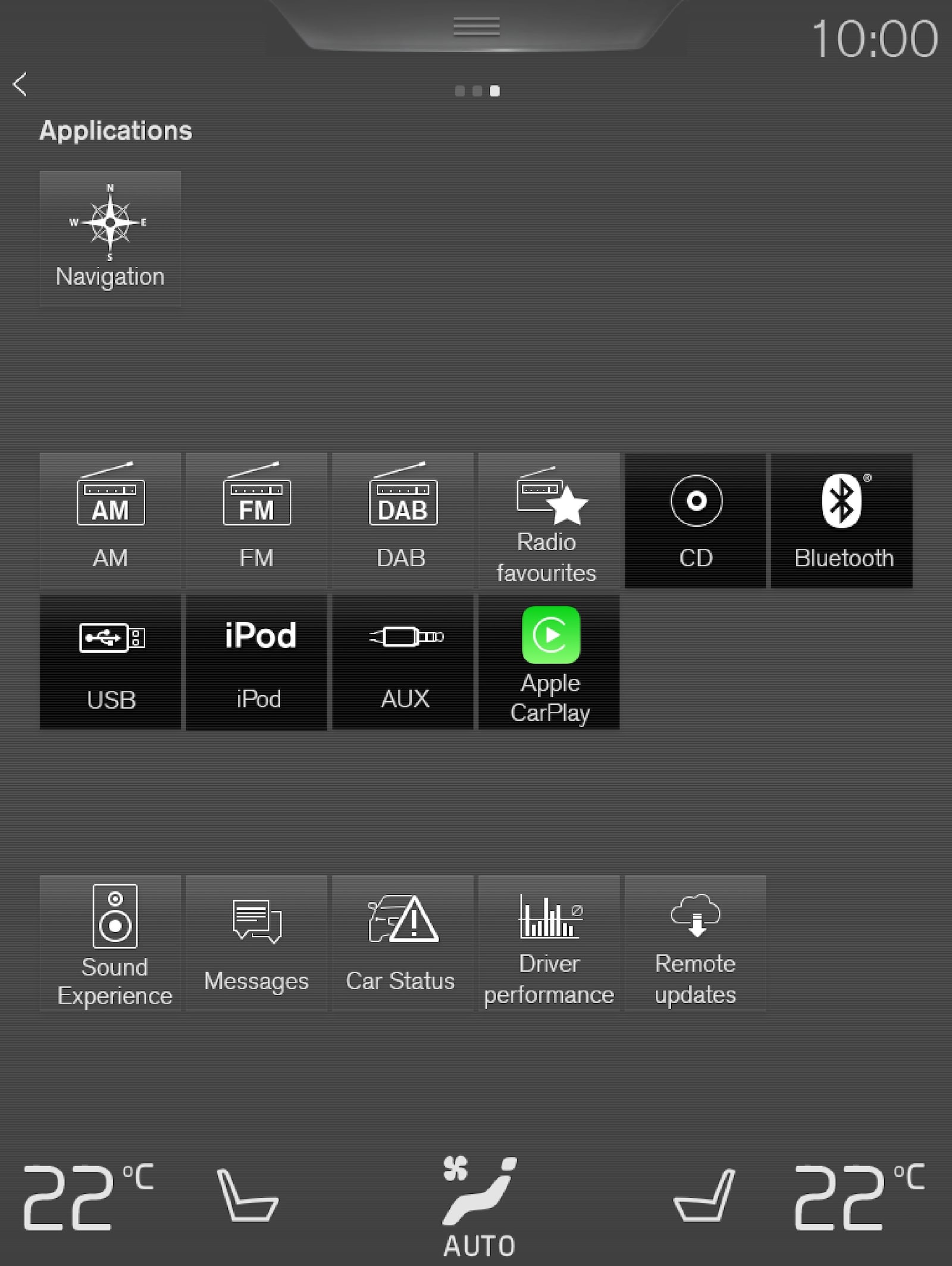
CD*
插入CD光盘。
从应用程序视图打开应用程序CD。
选择要播放的内容。
开始播放。
USB存储卡
插入USB存储卡。
从应用程序视图打开应用程序USB。
选择要播放的内容。
开始播放。
Mp3播放器和iPod®
注意
要从iPod开始播放,使用iPod应用(非USB)。
当iPod作为音频源使用时,汽车的音响和媒体系统有一个和iPod播放器相似的菜单结构。
连接媒体源。
开始播放连接的媒体源。
从应用程序视图打开应用程序 (iPod, USB, AUX)。
开始播放。
蓝牙连接的设备
激活媒体源Bluetooth功能。
连接媒体源。
开始播放连接的媒体源。
从应用程序视图打开应用程序蓝牙。
开始播放。
互联网媒体
连接车辆。
从应用程序视图打开该应用程序。
开始播放。
视频
连接媒体源。
从应用程序视图打开应用程序USB。
点击想要播放的项目名称。
开始播放。
Apple CarPlay
Apple CarPlay在单独的章节中有说明。
控制和更改媒体

媒体播放器可以通过语音识别、方向盘键盘或中央显示屏进行操作。
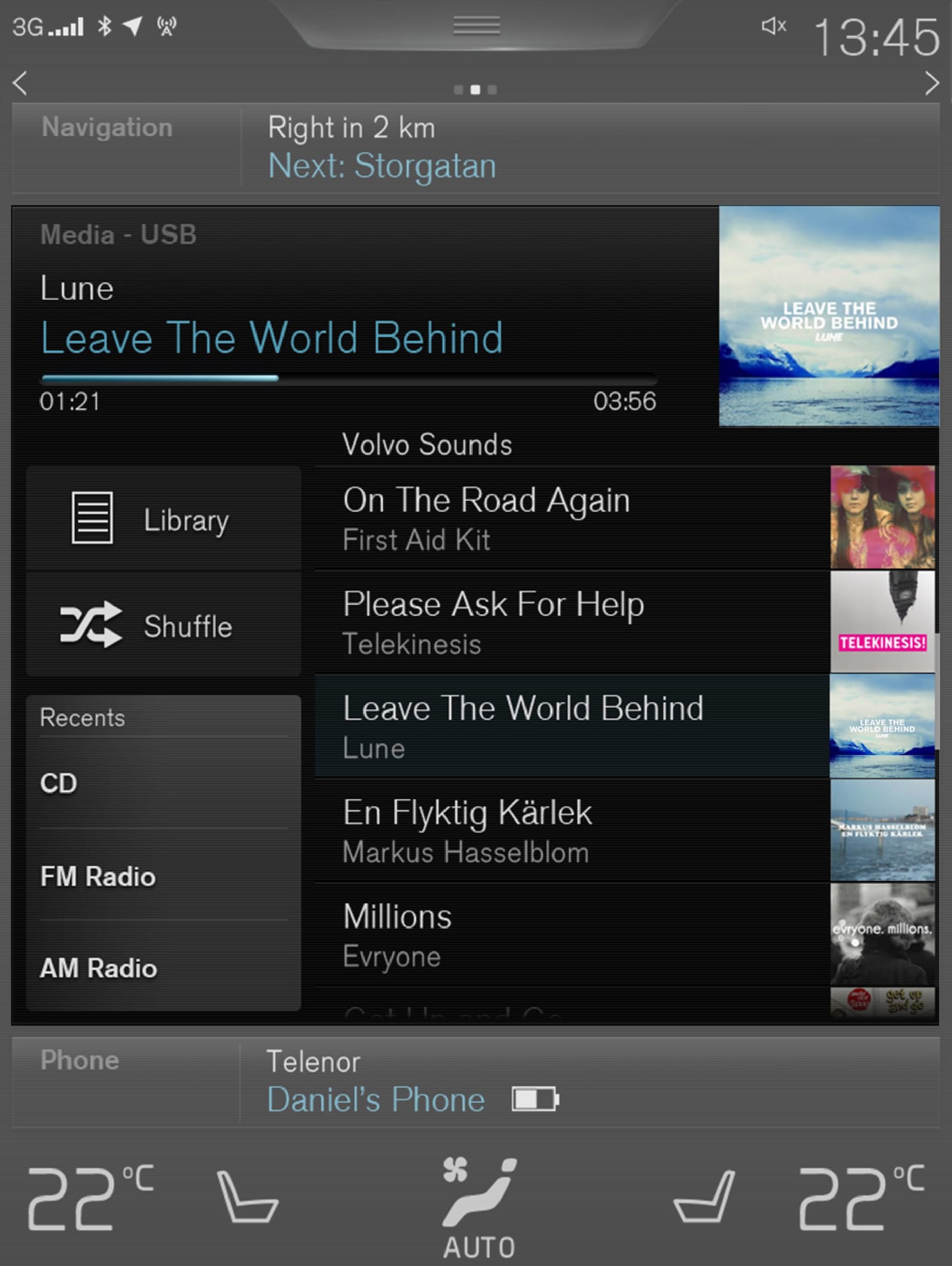
音量 — 旋转中央显示屏下方的控制旋钮或按下方向盘右侧键盘上的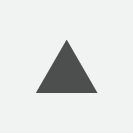
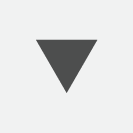 以增加或降低音量。
以增加或降低音量。
播放/暂停 — 点击播放中歌曲的图片,中央显示屏下方按钮或方向盘右侧键盘上的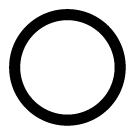 。
。
切换曲目/歌曲 - 在中央显示屏中点击想要的曲目,按下中央显示屏下方的
 或方向盘的右侧按键。
或方向盘的右侧按键。
快进/快速调整播放进度 — 点击中央显示屏中的时间轴并向一侧拖动,或按下中央显示屏下方或方向盘右侧键盘的
 并按住。
并按住。
切换媒体 — 在应用程序和应用程序视图中的最近使用资源下选择,点击所需的应用程序,或使用方向盘右侧键盘通过应用程序菜单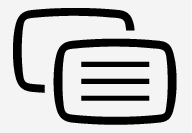 进行选择。
进行选择。
库 — 从曲库中点击按钮播放。
随播 — 点击按钮以任意顺序播放。
类似 — 点击按钮以使用Gracenote在USB设备中搜索相似音乐和从中创建播放列表。播放列表最多可包含50首歌曲。
更改设备 — 连接多个USB设备时,点击按钮在USB设备间进行切换。
视频设置
视频播放器在全屏模式下,或打开顶部视图并点击,可调整以下各项:主要音频默认语言、字幕和主要字幕默认语言。
播放DivX®
必须注册DivX Certified®设备,才能播放购买的DivX视频点播 (VOD) 电影。